Windows
本节介绍了 Windows 环境下的编译方式,以及两个命令行工具的使用。
环境安装
Luban-Lite SDK 采用了 Scons 作为编译框架的基础语言,Windows 环境中使用的工具存放在 luban-lite/tools/env/tools 目录中,不需要单独安装。
常规编译
- 工程加载
和工程相关的命令还有:
$scons --save-def // 手工保存当前工程配置 $ scons --info // 列出当前工程的基本配置,简洁命令 i
-
配置
在加载完工程配置后,可使用 scons --menuconfig 命令打开该工程的配置界面进行配置。
配置界面使用的是嵌入式系统通用的 menuconfig 样式。
-
编译
使用 scons 命令进行编译。
标准流程:
- 加载、编译
BootLoader;
scons --apply-def=d21x_demo128-nand_baremetal_bootloader # 加载配置 scons -j 8 # 8 线程编译
- 加载、编译
RT-Thread;
scons --apply-def=d21x_demo128-nand_rt-thread_helloworld # 加载配置 scons -j 8 # 8 线程编译
编译成功的结果输出示例如下:Imagefile is generated: luban-lite/output/d21x_demo128-nand_rt-thread_helloworld/images/d21x_demo128_nand_page_2k_block_128k_v1.0.0.img
编译后固件名称为 d21x_demo128_nand_page_2k_block_128k_v1.0.0.img
- 使用 scons --verbose 命令打印详细的编译信息。
-
使用 scons --clean 命令清理当前工程。
-
使用 ls 编译生成的目标文件:
ls d21x_demo128-nand_rt-thread_helloworld/images/d21x_demo128_nand_page_2k_block_128k_v1.0.0.img/d21x.elf
- 加载、编译
BootLoader;
-
其他命令
$scons --run-qemu // 运行当前编译出来的 qemu 目标文件 $ scons --list-size // size 命令列出所有 .o 文件的 text/data/bss 各个 section 大小 $ scons --pkgs-update // 下载选择的在线 packages
OneStep
OneStep 是 ArtInChip 对 SCons 工具二次封装的总称,在基础命令上开发了一组更高效和方便的快捷命令, 以实现任意目录、一步即达的目的。在 CMD 或者 ENV 窗口启动后,OneStep 命令已经生效,可以从任意目录执行命令,包括:
- list - 查看 SDK 包含的所有配置;
-
lunch X - 选择方案,X 为 list 命令后列出的数字标号或完整的配置名称
lunch 12 或 lunch d21x_demo128_nand_rt-thread_helloworld - bm - 打开所选配置对应的 BootLoader 配置页面
- me - 打开所选配置的 RT-Thread 配置页面
-
m - 编译 SDK,包括 BootLoader 和 RT-Thread
-
c - 清除编译生成的镜像、配置文件等
-
cr - 跳转到 SDK 根目录
关于 OneStep 命令的详细描述,可查看 OneStep 命令参考指南。
批处理文件
-
ENV 运行环境
直接双击 luban-lite/win_env.bat 打开 Windows 专有的 env 命令行工具,后面所有命令都在该命令行工具中进行操作。
ENV 是 RT-Thread 的原生工具,是 SDK 包中集成了编译所需要使用的所有的工具的一种使用方式。
ENV 运行环境中可以使用 scons --pkg-update 命令下载在线选中的三方包的源码。
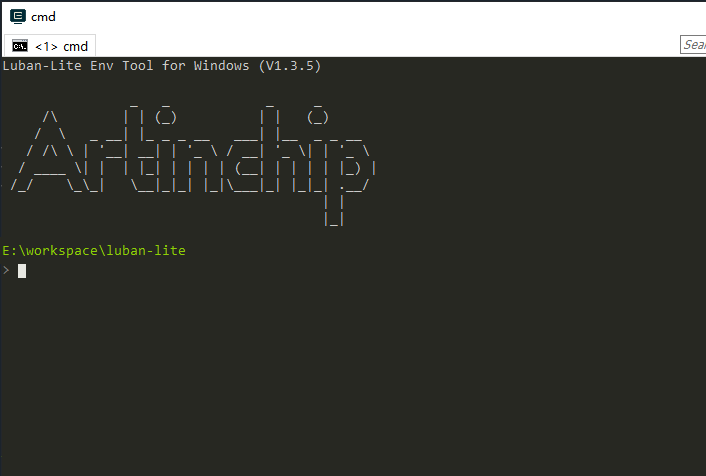
-
CMD 运行环境
直接双击 luban-lite/win_cmd.bat 打开 Windows 的 CMD 命令行工具,后面所有命令的使用和 ENV 相同。
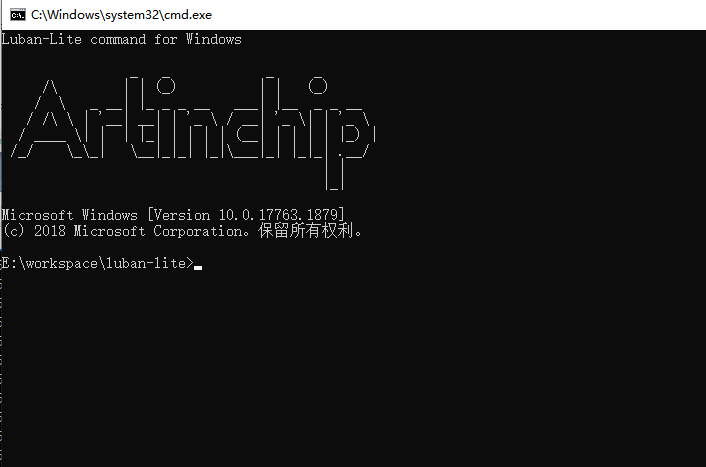
CMD 是 Windows 的使用环境,除了 SDK 的命令外,还可以使用系统自己安装的工具的命令,因此功能更强大。
